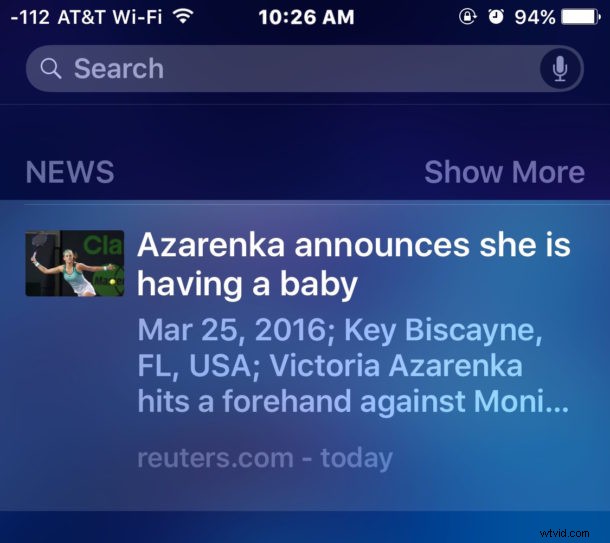
Spotlight Search affiche divers titres de "nouvelles" dans les versions modernes d'iOS pour iPhone et iPad, et bien que certains utilisateurs puissent trouver ces informations utiles, d'autres ne se soucient pas de voir ce qui est souvent des titres de type tabloïd éclaboussé sur leur fonction de recherche iPhone et iPad . Heureusement, avec un petit effort, vous pouvez rapidement désactiver les titres de l'actualité de Spotlight et les empêcher d'apparaître entièrement dans les résultats de recherche iOS.
Nous nous concentrons spécifiquement sur la suppression des titres d'actualités des suggestions de recherche Spotlight, mais si vous souhaitez supprimer tous les éléments suggérés tels que les contacts, les emplacements et les applications, vous pouvez désactiver les suggestions Siri, ce qui supprime toutes les suggestions de Spotlight. à l'exception de la fonctionnalité de recherche Spotlight.
Pour être clair, nous parlons des titres aléatoires "Actualités" qui s'affichent sous la fonction de recherche lorsque vous accédez à Spotlight. De plus, nous vous montrerons comment empêcher l'affichage d'articles d'actualité lorsque vous souhaitez également rechercher quelque chose sur votre appareil.
Désactiver les titres d'actualité dans la recherche Spotlight pour iPhone et iPad
Fatigué de voir des titres d'actualité aléatoires dans Spotlight ? Voici comment empêcher tout cela de s'afficher dans iOS :
- Ouvrez l'application "Paramètres" sur l'iPhone ou l'iPad et accédez à "Général"
- Accédez à "Recherche Spotlight", puis faites défiler la liste vers le bas, localisez "Suggestions Spotlight" et mettez-la en position OFF, cela supprimera les titres d'actualités de l'écran Spotlight
- Ensuite, localisez "Actualités" dans la même liste de paramètres et désactivez-la, cela empêche les résultats d'actualités d'apparaître dans la recherche Spotlight (contre-intuitivement, cela n'a aucun impact sur les titres apparaissant)
- Retournez à l'écran d'accueil et balayez pour voir à nouveau la section de recherche Spotlight, plus de titres d'actualités !
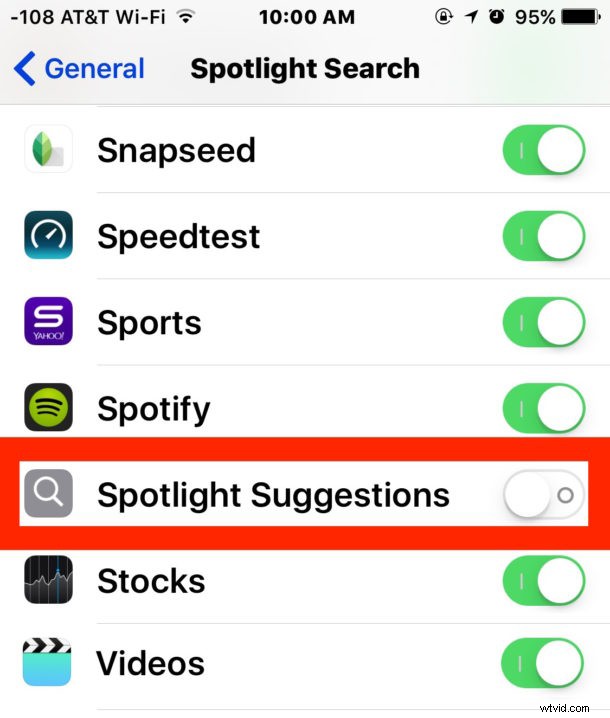
Souvent, les "actualités" affichées sur l'écran de recherche Spotlight d'iOS sont des gros titres de tabloïds, un peu comme ce que vous voyez lorsque vous faites la queue dans une épicerie :

Mais voici ce que vous verrez après avoir désactivé les paramètres appropriés, étant donné qu'il n'y a plus d'"actualités" ou de tabloïds qui s'affichent dans la recherche Spotlight, ce ne sont que les recommandations iOS à la place :
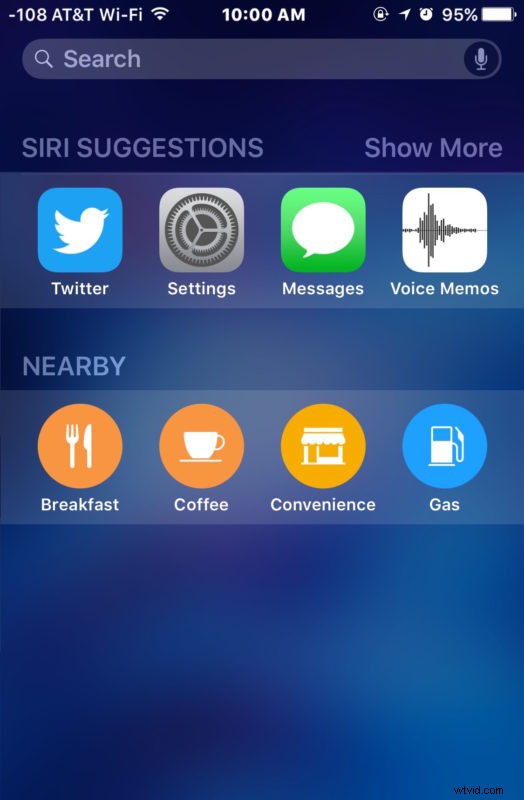
C'est un peu plus propre en apparence, mais la désactivation des paramètres empêche également des choses comme certaines annonces de bébé de célébrités de s'afficher lorsque vous recherchez vraiment des informations sur l'annonce de bébé de vos cousins à la place.
Comme vous l'avez probablement remarqué, le paramètre permettant d'empêcher ces titres d'actualités d'apparaître sur Spotlight est un peu moins clair. Un paramètre appelé "Spotlight Suggestions" finit par contrôler l'apparition des titres d'actualités dans Spotlight, alors que si vous désactivez uniquement le paramètre "Actualités", vous verrez toujours les titres d'actualités apparaître sur l'écran Spotlight, mais vous ne le ferez pas. pour ne pas voir les actualités apparaître dans les résultats de recherche. Ainsi, vous devez désactiver à la fois les actualités et les suggestions Spotlight pour supprimer complètement les "actualités" de l'écran de recherche Spotlight.
Comment supprimer les titres "Actualités" de l'écran Aujourd'hui dans iOS 10 et iOS 11
Avec iOS 10, les utilisateurs ont trouvé un autre moyen de voir les titres "Actualités", cette fois via l'écran du widget Aujourd'hui. Vous pouvez également les empêcher d'apparaître sur les écrans d'iPhone et d'iPad :
- Depuis l'écran de verrouillage iOS ou l'écran d'accueil, faites glisser votre doigt pour afficher la vue Aujourd'hui et les widgets
- Faites défiler jusqu'en bas et choisissez "Modifier"
- Trouvez "Actualités" et cliquez sur le bouton rouge moins (-) puis appuyez sur "Supprimer"
Désormais, l'écran du widget Aujourd'hui n'affichera plus non plus les titres de l'actualité (souvent désagréables).
La fonctionnalité de titres d'actualités et d'actualités suggérées pourrait être plus utile si les utilisateurs avaient un certain contrôle sur ce qui apparaît dans la liste de suggestions, mais pour l'instant il n'existe aucune méthode pour déterminer quelles sources ou quel type d'articles, de sujets ou d'actualités vous voulez être suggéré à l'écran Spotlight. Donc, pour l'instant, c'est un choix entre avoir des nouvelles légitimes mélangées à beaucoup de tabloïds, d'opinions, de pseudo-nouvelles et de sensationnalisme, ou rien du tout.

Pour moi personnellement, je désactive la fonctionnalité car je ne la trouve ni utile ni pertinente, mais sans aucun doute, de nombreux utilisateurs aimeront que le mélange aléatoire de titres apparaisse dans leur Spotlight sur iPhone, iPad et iPad touch. Essayez-le de toute façon, vous pouvez toujours annuler le changement et soit récupérer les actualités et les titres des tabloïds, soit les masquer à nouveau.
